win10图标变成白色文件怎么办呢,首先用户进入个性化,然后选另外一个主题,接着需要新建一个TXT文档,输入命令就能够变成一个执行文件。通过此方法就能够让电脑的图标还原回原来的样子,非常简单,下面就是具体的win10图标变成白色文件解决方法内容,用户们快来尝试把图标变回去。
win10图标变成白色文件怎么办
1、右键点击桌面,然后点击选择“个性化”;
2、点击主题,然后在应用主题中选择另外一个主题;
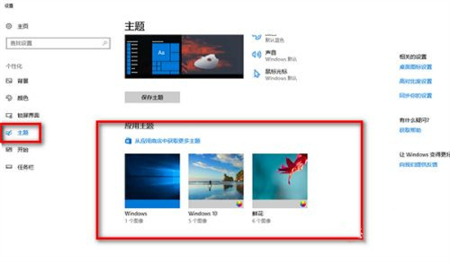
3、新建一个TXT文档,在文档中输入代码“@echo off回车taskkill /f /im explorer.exe回车CD /d %userprofile%AppDataLocal回车DEL IconCache.db /a回车start explorer.exe回车cho 执行完成”;
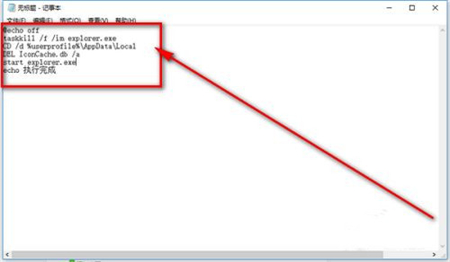
4、将文档保存,命名为“修复白图标.bat”,保存类型为所有文件,将其保存到桌面;
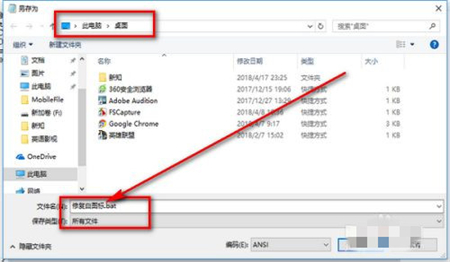
5、回到桌面找到刚刚保存的文档,双击打开,然后耐心等待程序运行完成。
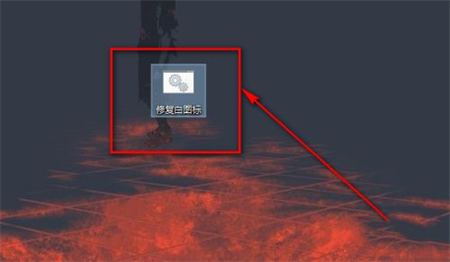
以上就是win10图标变成白色文件怎么办的解决方法,希望可以帮到玩家们。
相关阅读
热门教程
最新教程